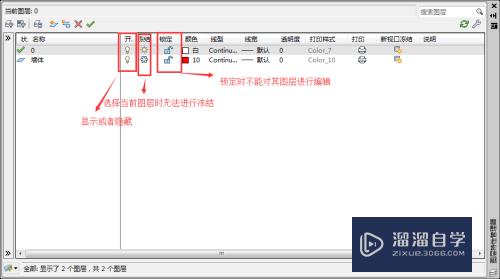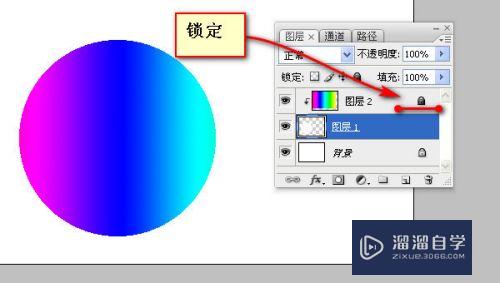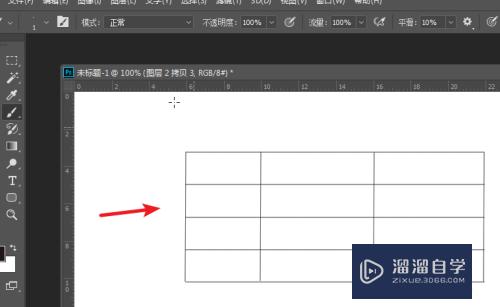CAD线条过粗显示模糊怎么办(cad线条过粗显示模糊怎么办啊)优质
有时候我们急需要CAD图纸文件。就叫朋友给我们发了一份图纸。在我们打开之后有时候会发现CAD图纸的线条显示的非常粗。而且看起来也非常的模糊。那么CAD线条过粗显示模糊怎么办呢?小渲来分享解决方法。
工具/软件
硬件型号:联想(Lenovo)天逸510S
系统版本:Windows7
所需软件:CAD编辑器
方法/步骤
第1步
点击我们电脑桌面上的浏览器。在浏览器的搜索框内搜索cad编辑器。进入到官网。点击安装。安装到电脑桌面上边。
第2步
安装之后。点击电脑桌面上边的cad编辑器。进入到该界面。点击顶部菜单栏的格式中线宽命令。
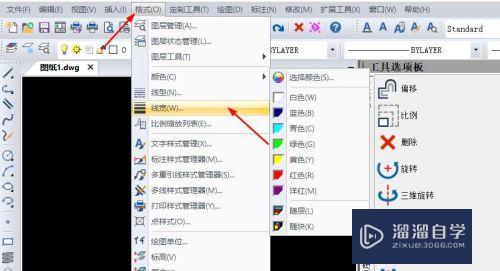
第3步
弹出线宽设置对话窗口后。在该窗口中。我们可以看到对显示线宽的勾选。
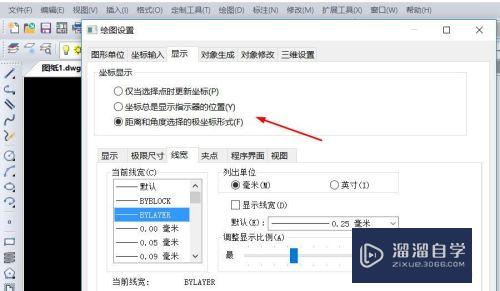
第4步
去掉显示线宽前小框框里面的√。然后点击确定即可。
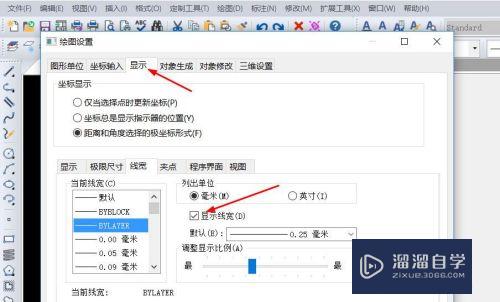
第5步
在我们对cad图纸文件编辑修改之后。确认无误之后。我点击左上角文件。在左侧的选择框内。点击保存或者是另存为。
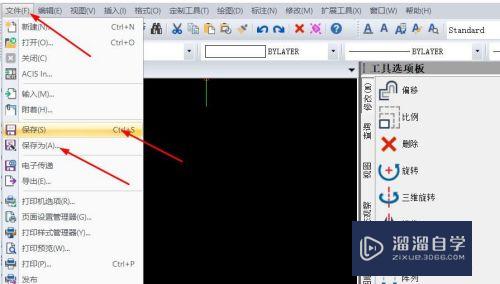
以上关于“CAD线条过粗显示模糊怎么办(cad线条过粗显示模糊怎么办啊)”的内容小渲今天就介绍到这里。希望这篇文章能够帮助到小伙伴们解决问题。如果觉得教程不详细的话。可以在本站搜索相关的教程学习哦!
更多精选教程文章推荐
以上是由资深渲染大师 小渲 整理编辑的,如果觉得对你有帮助,可以收藏或分享给身边的人
本文标题:CAD线条过粗显示模糊怎么办(cad线条过粗显示模糊怎么办啊)
本文地址:http://www.hszkedu.com/63611.html ,转载请注明来源:云渲染教程网
友情提示:本站内容均为网友发布,并不代表本站立场,如果本站的信息无意侵犯了您的版权,请联系我们及时处理,分享目的仅供大家学习与参考,不代表云渲染农场的立场!
本文地址:http://www.hszkedu.com/63611.html ,转载请注明来源:云渲染教程网
友情提示:本站内容均为网友发布,并不代表本站立场,如果本站的信息无意侵犯了您的版权,请联系我们及时处理,分享目的仅供大家学习与参考,不代表云渲染农场的立场!